Cómo mejorar la calidad de fotos para Facebook
Como experto en Facebook y Redes Sociales he recibido en mi página varios consultas sobre como mejorar la calidad de fotos para Facebook. En este artículo te daré un par de trucos para conseguir la máxima calidad. Estos trucos y la infografía con todas las medidas de las imagenes en las principales redes sociales te serán muy útiles.
Antes de proceder con los consejos veamos las características del problema. Cuando subes una foto a Facebook pasa por un proceso de compresión para que ocupe menos espacio. Por desgracia esta compresión o «desampling» también empeora la calidad de la foto. Especialmente los bordes que antes eran nítidos, en Facebook pueden parecer borrosas y pixeladas.
Como mejorar la calidad de fotos para Facebook
A contiunación te daré 4 consejos concretos para mejorar la calidad de fotos para Facebook. Antes de que te hagas demasiadas ilusiones, te quiero dejar claro que aunque se puede mejorar bastante siguiendo estos consejos, tus fotos dentro de Facebook nunca serán iguales que la original.
1. Salvar fotos como PNG
Fotos digitales pueden almacenarse en muchos formatos, pero la mayoría de las cámaras digitales usan JPG, pero este formato no es el que da mejor resultado. Para convertirlos, abrelos con tu programa favorito de edición de imágenes y guárdala como PNG.
2. Reduce el tamaño de la foto al mínimo posible
 Eso dará menos trabajo a Facebook y suele resultar en mejor calidad de fotos. Por ejemplo el tamaño de foto para portada de facebook nitida debe ser de 851×315 píxeles, por lo que no hace falta que sea mas grande. La calidad óptima se consigue con estas medidas.
Eso dará menos trabajo a Facebook y suele resultar en mejor calidad de fotos. Por ejemplo el tamaño de foto para portada de facebook nitida debe ser de 851×315 píxeles, por lo que no hace falta que sea mas grande. La calidad óptima se consigue con estas medidas.
También funciona mejor si la resolución está a 72dpi (y no a 300dpi). Gracias a gacktors.com por esta aclaración.
Puedes consultar todas las medidas de las fotos de Facebook, en esta Infografía. Además contiene también las medidas de Twitter, Google Plus, Youtube, LInkedIn y Pinterest.
LEE TAMBIÉN: Medidas de las fotos en Facebook y principales redes sociales
3. Textos sobre colores lisos da problemas de calidad
Un fondo de un solo color liso se comprime al máximo y textos sobre fondos lisos a menudo aparecen borrosos y pixeladas. Para solucionarlo añade textura al color o coloca el texto sobre zonas mas detalladas de la foto. Es así que cuanto mas detalle contenga la foto, menos se notara la compresión, y por lo tanto puedes mejorar la calidad de fotos añadiendo mas detalle.
4. Usa esquema de color RGB.
Si tu cámara o editor de fotos permite elegir el esquema de color, siempre usa RGB para Facebook y para web in general.
Facebook nunca te dará una calidad 100% nítida
Aunque sigas los consejos en este artículo de como mejorar la calidad de fotos en Facebook, la calidad nunca será igual de bueno que la original. Esto es un hecho que tendrás que asumir. Pero aunque con esa limitación puedes impactar y emocionar a tu público para que recuerden tu menajes.
En Social Ocho, mi agencia de Marketing Online para Pymes, diseñamos imágenes y videos de calidad para contar las historias de tu empresa en las redes sociales, para atraer a tus clientes potenciales a través de sorteos y promociones y para conseguir tus objetivos con anuncios segmentadas en las redes sociales.
¿Has probado los 4 trucos expuestos en este artículo? ¿Ha mejorado la calidad de tus fotos?










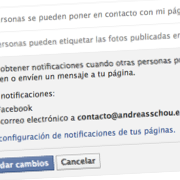








Uy, qué fantástico!! Me ha servido muchísimo y lo he conseguido!
gracias mil!!
Es fantástico. Muchas gracias por mencionarlo.
Quedo a tu disposición.
Muy buenos consejos, la calidad de mis fotos y diseños mejoro muchísimo.
Gracias !!!
Muchas gracias Carlos! Me alegro de que te hayan servido mis consejos.
EXCELENTE! gracias 🙂
Gracias Dayan. Me alegro de que te haya ayudado.
¡Gracias! *-*, Gracias a ti mis ediciones han mejorado muchísimo más,te lo agradezco ,Aunque me da un poco de coraje que no se vea como lo edite (Ps) Pero bueno,en fin Gracias :’3
Gracias por comentarlo Geraldine. Me encanta cuando mis consejos aportan valor.
Si, estoy contigo en que molesta que no queda igual que en PhotoShop, pero así es 😉
Tras dos horas buscando en la web la forma de solucionar el problema de que en facebook salgan las fotos borrosas, he encontrado tu post y puedo decir que funciona!!! Mil gracias, soy Community Manager y ha sido un descubrimiento que va a cambiar mi vida!! Mil gracias de nuevo y enhorabuena por el blog
Que buena noticia, Cristóbal. Me encanta cuando mis contenidos causan valor a otros.
Muchas gracias por compartirlo.
Buenas noches una consulta necesito ayuda cuando subo foto en Facebook se ve borroso y cuando lo pongo en estado esta normal a que se debe..🙂
jose bien
La verdad GENIAL! Muchas Gracias! He peleado con eso ENORMEMENTE!, soy diseñadora y mis paginas ahora se ven en un 100%. Gracias!
Genial, Laura. Es una excelente noticia. Gracias por comentarlo.
Por fin encontré la solución, ningún artículo que había leído mencionaba lo de los textos sobre colores lisos y ese era mi problema.
Gracias desde México!
Excelente, Guillermo.
Gracias por compartirlo. Eso me anima a seguir escribiendo.
Tengo una consulta:
Tengo diseñado un flyer para web, que consta de dos líneas de texto sobre fondo rojo. Intenté subirlo a facebook, pero alrededor de los dos textos aparece un borde pixelado. Intenté cambiar el formato (jpeg, png), la resolución, el tamaño, agrandándola y achicándola, subiéndola dentro de un álbum en alta resolución, como foto de portada. Pero no consigo quitar ese borde pixelado. ¿Cuál puede ser la causa? Muchas Gracias.
Hola Martiniano,
Lo más probable es que pones los textos sobre un color liso. Prueba aplicar algún tipo de textura al fondo. Puntitos, rallas o algo así. Mientras más detalle tenga el fondo, menos se comprime por Facebook y da mejor resultado.
También hay algunos contrastes de colores que quedan peor que otros, pero no podré decírtelo de memoria. Prueba y error te lo dirá.
Es una buena práctica crear una página de prueba en Facebook. Así no se enteran tus fans cada vez que pruebas.
Espero que estos consejos te ayuden.
Seguramente era la tipografía sobre fondo liso. Porque al subir la misma imagen a otra plataforma (como bandcap), se ve perfecto.
Voy a seguir probando.
Gracias!
pues verán yo tengo cierta dudas uso photoshop y lo guardo como web y dispositivos en el formato png y todo pero quisiera saber como puedo conseguir un resultado así de nitido.
Ejemplo: http://www.facebook.com/media/set/?set=a.320060491397779.67709.319243958146099&type=3
si se dan cuenta incluso esa letra «pixel» sale nítida lo cual yo eh probado en un uno de mis proyectos y la calidad me sale borrosa. Algún consejo?
La clave suele estar en la textura detallada del fondo y la elección de colores.
Si te fijas en los ejemplos del álbum todas o casi todas tienen un fondo con mucho detalle, eso minimiza la compresión que realiza Facebook. Además algunos contrastes de colores sufren más que otros.
Espero que lo logras con estos consejos.
Que Way!!! cambio drástico!
Gracias
Genial Silvia.
Me encanta cuando mis artículo aportan valor.
Hola.
Intento subir una imagen en facebook y todo teniendo textura el fondo de la imagen la tipografia que hay encima se me ve muy pixelada… El fondo es rojo con textura como de humo, pero muy sutil y los textos són en marron chocolate, dorado y blanco, lleban una opacidad del 70%. He probado mil cosas, bajar la calidad a menos de 100 kb para que facebook no me la comprima y igualmente se me ve mal… Obviamente los colores son RGB, he probado con jpg, png… y nada no hay manera. Alguna sugerencia?
Muchass grcias! me saco del apuro 🙂
Muy útil el artículo, estuve lidiando con este temita hace ya un tiempo y no lograba dar con una respuesta concreta.
Saludos!
creo te falto comentar que deben estar a 72dpi.
Muchas gracias por los consejo =)
saludos !
Gracias por completar la información. Lo añado.
probe de todo, se pierden colores y nitidez, que lastima pero no queda de otra. Gracias por los tips independiente que no funcionarion para mi fotografía, aplicare esto en adelante a ver que tanto mejoran.
A mi me subían bien las fotos con el móvil pero desde hace unos meses me salen borrosa cuando las subo al Facebook y nose porque pasa eso no lo entiendo :/
Lamentablemente he leído tu post y muchos más en la web y nada me resulta. Soy diseñadora gráfica y es esencial que se vean bien mis diseños y no lo logro 🙁
Excelente el artículo, muchas gracias por compartir la sabiduría! siguiendo estas pautas mejoré mucho la calidad de las imágenes, pero aún así se ven borrosas… Y no queda prolijo, se desluce todo el trabajo realizado, qué bronca! Noté que al utilizar rojos (que es justamente el color principal en los diseños de mi propia tienda virtual) es peor, busqué información al respecto y no encontré nada… Alguna información al respecto? O más allá del asunto del color, algunas otras pautas para seguir puliendo?
Muchas gracias !!
me sirvio aunque tienes razon facebook no te dara el 100%
pero tus consejo lo mejora
Muchas Gracias!
excelentes consejos a ponerlos en práctica
Me ayudo muchisimoo!! gracias!!
Hola! Diseño un post para facebook en photoshop q contiene imagen+texto+plenos de color, esta a 72 dpi y lo guardo como PNG. Lo veo perfecto pero cuando lo subo a facebook el resultado es terrible. Sobre todo los plenos de color, se ven como rotos y tipografias en rojo como sucias. Cuando veo diseños de otras marcas veo sus placas se ven perfectas, los colors plenos se ven perfectos!! Q estoy haciendo mal? Algo tendre mal configurado en el photoshp? Ya probe de todo, espero me puedas ayudar! Muchas gracias!
¡Hola! Pues a mi me sucede un problema de lo más extraño con las fotos de portada EXCLUSIVAMENTE de mi página (no de mi perfil personal).
Resulta que subo una imagen de portada, da igual las medidas y la calidad, ya sea en rgb, srgb, en formatos png,jpg,etc…
Y me aparece pixelada y emborronada en la pantalla principal de la página. Sin embargo, cuando hago click sobre ella para visualizarla en la ventana negra flotante, aparece nítida y con sus detalles (tal y como debiera de aparecer en la portada).
En eso, que se me ocurre probar a subir la misma imagen a mi portada de perfil personal, y…. ¡¡Aparece sin problemas nítida!!
He leído muchos post por la red y aún no consigo hallar cuál es el problema…
He estado viendo las demás imágenes de portada que he ido subiendo desde que lleva mi página abierta, y sucede lo mismo…
cuando está colocada en la pantalla principal de la página, se ve borrosa y poco nítida, especialmente en las letras; después la hago click para acceder a la imagen, y aparece nítida…
Curiosamente, la fotografía de perfil, está nítida y sin problemas…
esta es la página, podéis verlo cómo sucede, con la misma foto que está subida.
http://www.facebook.com/pablogalanoficial
A ver si me podéis ayudar,
muchas gracias 😉
Excelente información.
muy bueno amigo, me gustaría mas si pudieras profundizar sobre el problema de los colores liso con texto porque es que se pixela y los métodos que existen para poder mejorar ese problema, pero igual me sirvieron tus consejos mil gracias.
Hola Carlos:
Estoy haciendo unas publicaciones en Facebook para una empresa. He intentado de varias formas, con tamaños, resolución, filtros y todas las opciones para evitar que lso colores planos se ven sucios y con ruido.
https://scontent.fbog3-1.fna.fbcdn.net/v/t1.0-9/21616432_1420062608048869_3819847534406361931_n.jpg?oh=d8d316c0d4dd349c2eaa931917cd6628&oe=5A977DC3
Por favor, ¿sabe Usted cómo puedo evitar que se vean así?
Hola. Tengo un problemita, espero me puedas ayudar. He seguido los mismos consejos que ya has dado, revisado el tamaño de mis imágenes y son adecuadas al tamaño que pide Facebook. Sin embargo me pasa que al ver las fotos en un dispositivo se ven de buena calidad, pero en otros se ven muy borrosas. ¿qué puedo hacer?
Saludos desde Costa Rica. Mi consulta es, porque a pesar de estas limitantes, algunos post que algunas empresas suben a Facebook si tienen una calidad buenísima. Puedo ver cómo muchos de estos diseños que suben tienen una resolución increíble. Personalmente he probado varías plataformas de pago y en ninguna he visto mayor mejoría. Que plataformas utilizarán estas empresas? 🙏🏻
Buenas noches una consulta necesito ayuda cuando subo foto en Facebook se ve borroso y cuando lo pongo en estado esta normal a que se debe..🙂